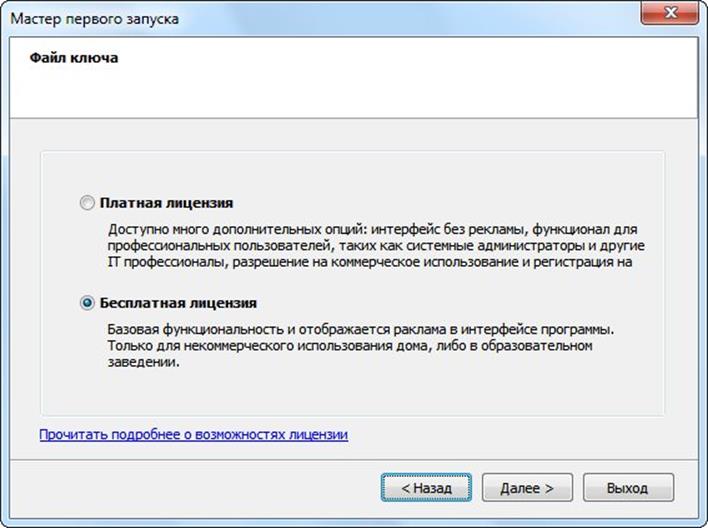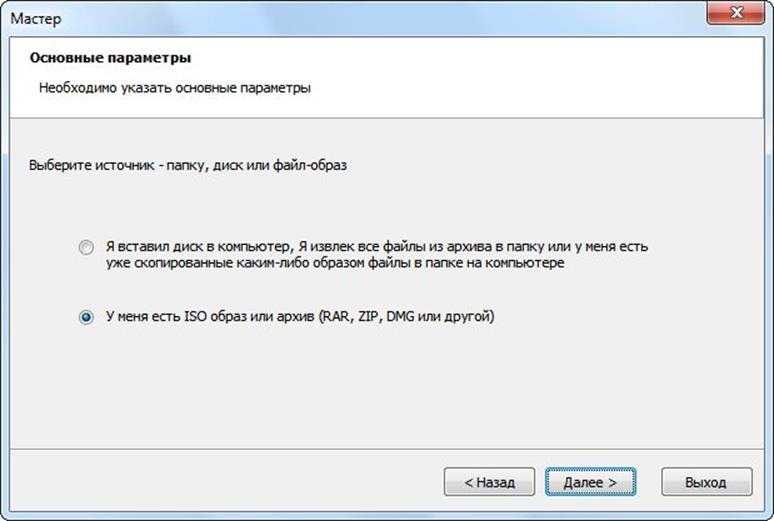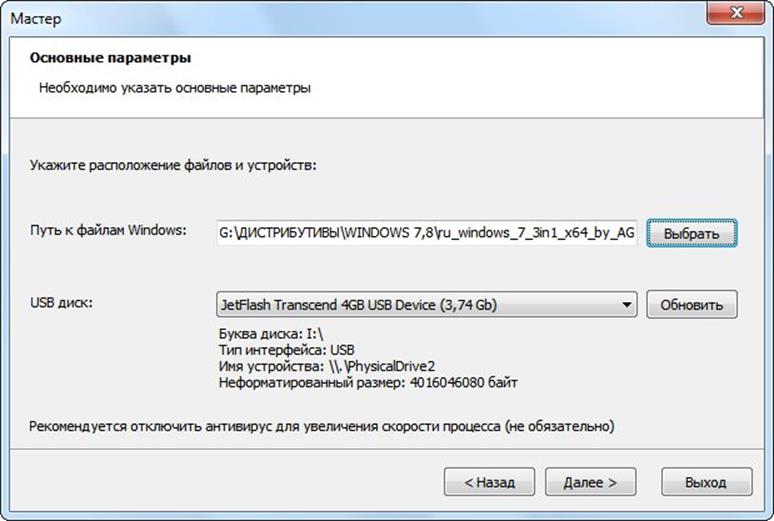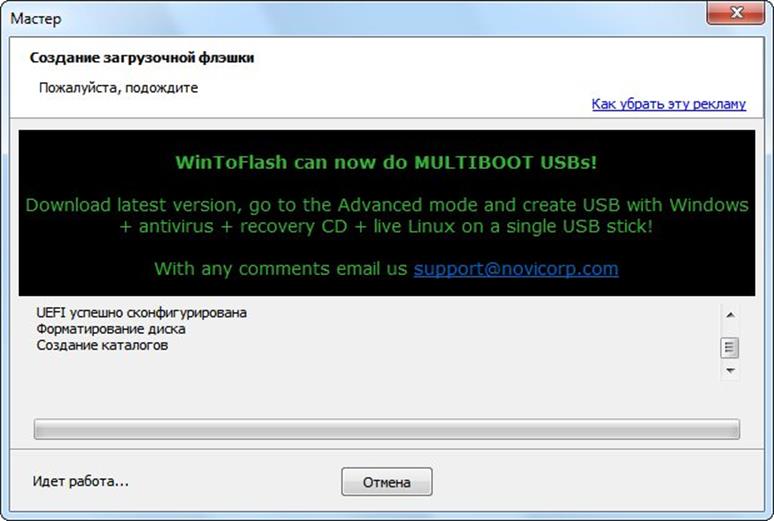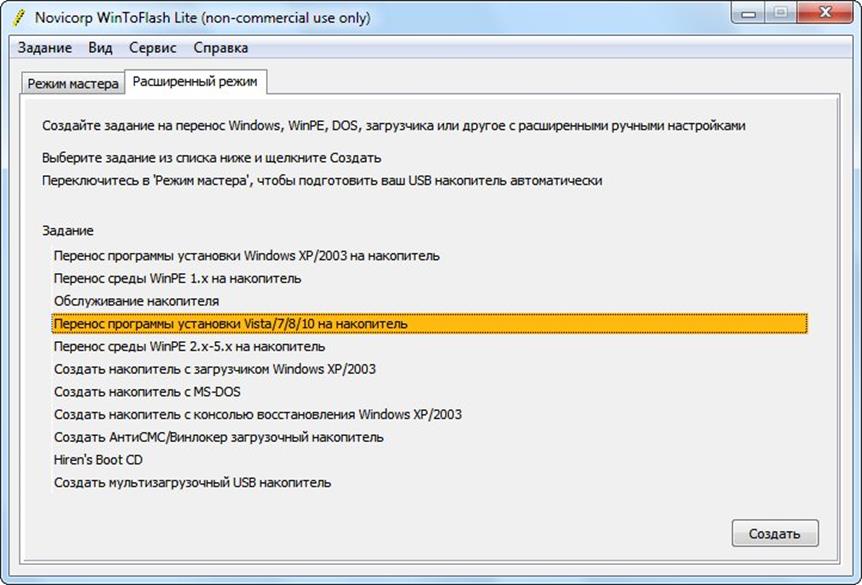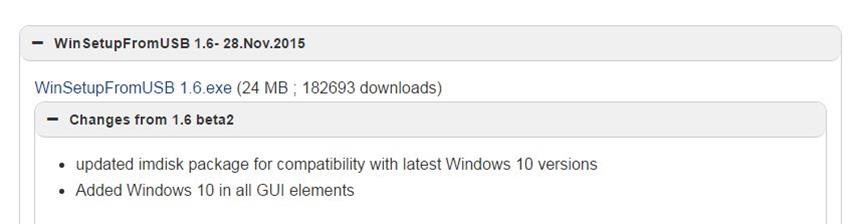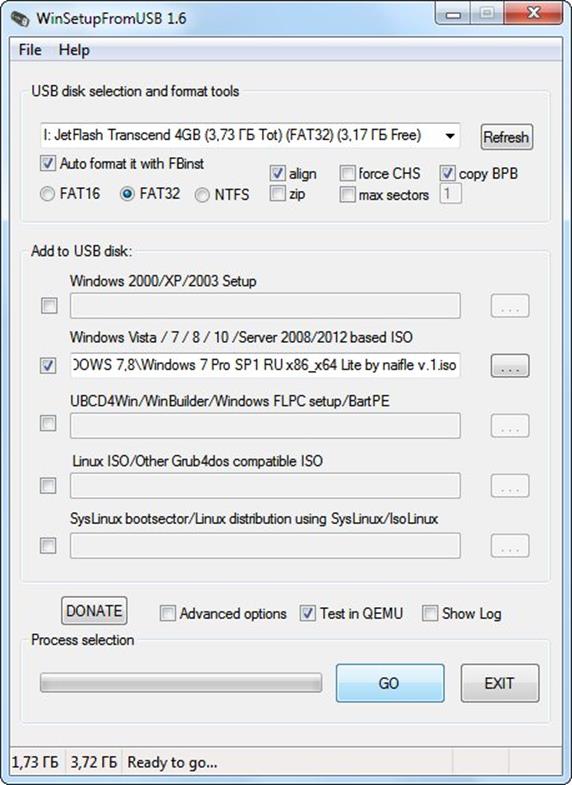Как сделать загрузочную флешку из образа iso
Программа WinToFlash
Простейшей утилитой, позволяющей конвертировать образ iso на флешку, является WinToFlash. Рассмотрим, как это делается.
- Загружаем установочный файл с сайта wintoflash.com/home/ru.
- Запускаем исполняемый файл и следуем всем его подсказкам.
Запустив приложение, появится «Мастер первого запуска» с инструкциями по работе с утилитой. - Кликаем «Далее», соглашаемся с условиями лицензии и выбираем «Бесплатная лицензия».
- После загрузки рекламы выбираем «Режим мастера» и, по желанию, отмечаем галочкой «Всегда запускать в режиме мастера», который поможет мгновенно создать образ windows на флешку и максимально упростит этот процесс.
Новичкам рекомендуется использовать именно мастер. Правда, в расширенном режиме откроется возможность сделать из загрузочного диска загрузочную флешку, записывать образы LiveCD, WinPE и создавать мультизагрузочные накопители. - Подключаем флешку к гнезду USB.
Имейте ввиду, что приложение удалит все содержащиеся на флешке данные без предупреждения. - Триггерный переключатель перемещаем к пункту «У меня есть ISO образ или архив».
- Выбираем накопитель с выпадающего списка и указываем путь к файлу формата ISO. Жмем «Далее».
WinToFlash позволяет использовать разные накопители
- Принимаем лицензионное соглашение, нажав «Продолжить», где нас предупреждают об использовании нелицензионной копии Windows.
После этого начнется процесс копирования файлов образа на флешку без каких-либо предупреждений или диалогов.Расширенный режим WinToFlash мало чем отличается от мастера. - Выбираем задание по переносу файлов Windows с жесткого диска на флешку.
- Указываем путь к установочным файлам Windows (как правило, это образ, смонтированный при помощи эмулятора вроде Daemon Tools, на виртуальный привод), как на примере.
Чтобы скопировать образ iso на флешку, отмечаем флажком «Использовать ISO, RAR…» и указываем путь к файлу с дистрибутивом. - Жмем «Запустить» и ждем, пока создается загрузочная флешка из образа iso.
Создание загрузочной флешки из образа iso в WinSetupFromUSB
WinSetupFromUSB – многофункциональная утилита для создания загрузочных флеш-дисков с дистрибутивами Windows (начиная с версии 2000, в том числе и серверных), LiveCD, Linux, WinPE и прочие. С ее помощью легко создаются и мультизагрузочные накопители с несколькими дистрибутивами поддерживаемой операционной системы и/или LiveCD в одном флаконе без ограничения по количеству загрузчиков на одном устройстве.
Бесплатное распространение – очередное преимущество программы перед подобными продуктами. Все инструменты, входящие в ее состав, распространяются по лицензии freeware.
Дабы обзавестись самораспаковывающимся архивом с портативной версией приложения, заходим на его официальную страницу http://www.winsetupfromusb.com/downloads/ в раздел «Загрузки» и скачиваем актуальную редакцию (на данный момент – это версия 1.6 от 28 ноября 2015 года).
- Запускаем загруженный файл, представляющий собой sfx-архив, и задаем удобный путь для распаковки.
В директории будет создан каталог с названием и версией утилиты. - Запускаем приложение для вашей редакции Windows (x64 или x32).
Далее рассмотрим, как происходит установка образа iso на флешку. Но прежде, чем создавать реанимационные LiveCD флешки, необходимо определить тип используемого загрузчика. В большинстве своем авторы таких сборок больше доверяют Grub4dos (Hiren's, LiveCD) потому выбираем его, хотя бывают и загрузчики SysLinux на основе операционки с Unix-ядром. - Выбираем флеш-накопитель в выпадающем меню «USB disk selection…».
- Ставим флажок возле «Auto format with FBinst» для формирования новой файловой системы на носителе с уничтожением всех данных на нем.
- Выбираем файловую систему флешки (рекомендуется остановиться на FAT32).
- Затем отмечаем флажками операционные системы, которые желаете поместить на флешку, и указываем места расположения iso-образов с их дистрибутивами.
Загрузка windows xp из образа iso происходит иначе, чем последние редакции ОС, и потому ее дистрибутив записывается иначе: задаем путь к каталогу, где располагается папка «I386». Если нет желания распаковывать образ – смонтируйте его на виртуальный привод и укажите к нему путь.Для дистрибутивов ОС на базе Linux, как и в случае с Windows 7-10, задаются пути расположения iso-образов. - Чтобы сделать загрузочную флешку из образа iso нажимаем «GO» и ожидаем, пока утилита выполнит положенные на нее задачи.
Окончание процесса записи сопровождается информационным сообщением, после чего получите загрузочную или, если указали несколько дистрибутивов, мультизагрузочную флешку.
Как установить образ iso на флешку при помощи Rufus
Кроме рассмотренных методов, сделать загрузочную флешку с образа iso поможет программа Rufus. По заверению разработчиков, их продукт:
- работает быстрее аналогов;
- распространяется с мультиязычным интерфейсом, в том числе и русской локализацией;
- не требует инсталляции и не оставляет следов работы в Windows;
- поддерживает GPT (аналог загрузочной записи, используемой BIOS).
Процесс работы с программой таков.
- Выбираем флешку.
- Указываем схему разделов и тип системного интерфейса.
Для новых ПК с Win 8 и 10 – это «GPT для компьютеров с UEFI», c Windows 7 – вариант: «MBR для компьютеров с UEFI», для старых систем и/или Windows XP – выбираем первый вариант.
- Обязательно отмечаем «Быстрое форматирование» и «Создать загрузочный диск».
- Указываем тип загрузочного носителя (обычно, это – ISO-образ) и задаем путь к нему.
Желательно активировать сканирование носителя на наличие плохих секторов.
- Метку диска и остальные параметры указываем по желанию и жмем «Старт».
- Соглашаемся на форматирование накопителя, нажав «Да».
Теперь вы знаете как сделать загрузочную флешку из образа iso.